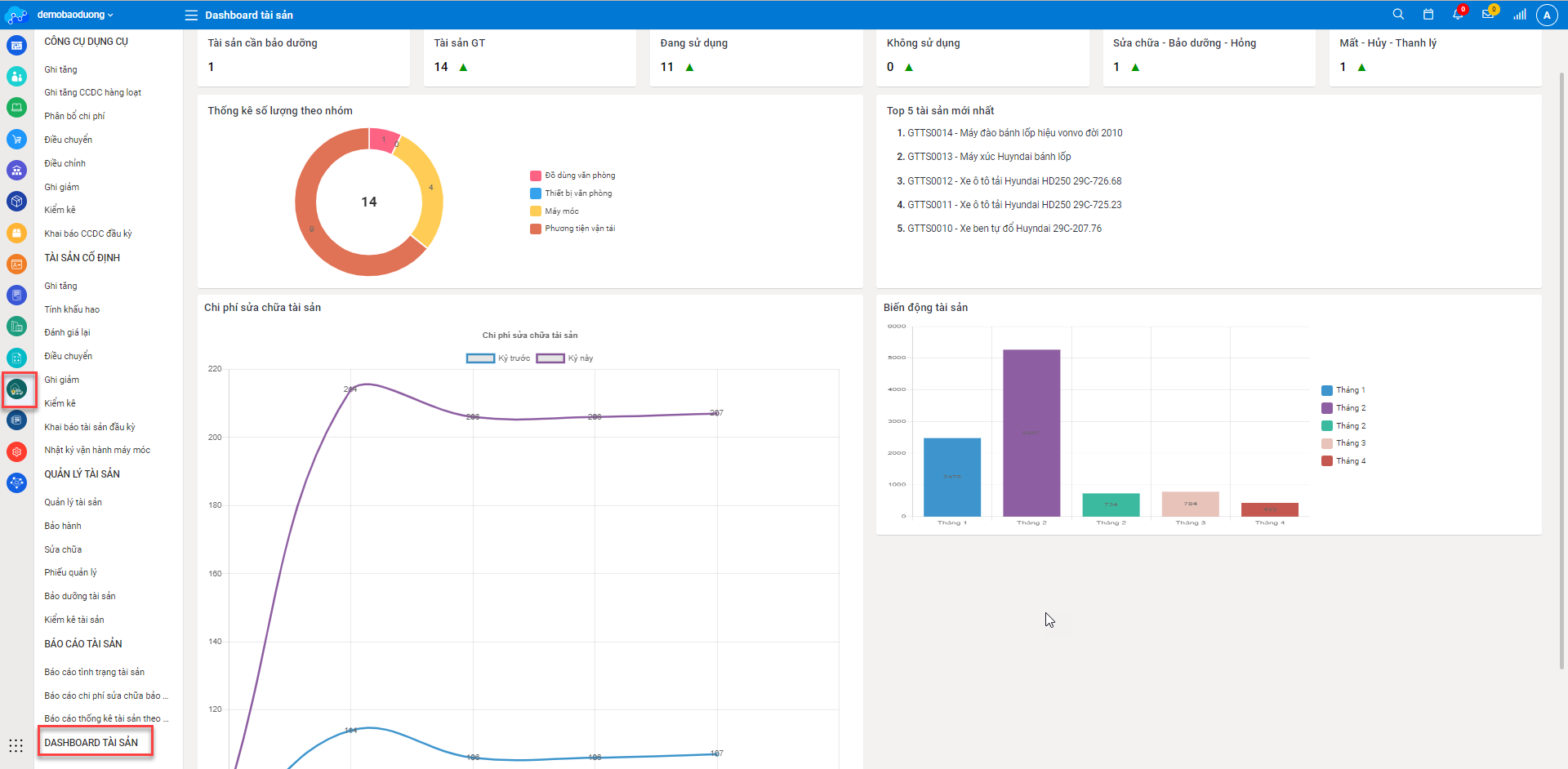I. HƯỚNG DẪN THAO TÁC
1.Tạo mới tài sản quản lý
Bước 1: Đăng nhập tài khoản
Bước 2: Chọn phân hệ “TÀI SẢN” tại thanh menu
Bước 3: Chọn “TẠO MỚI”
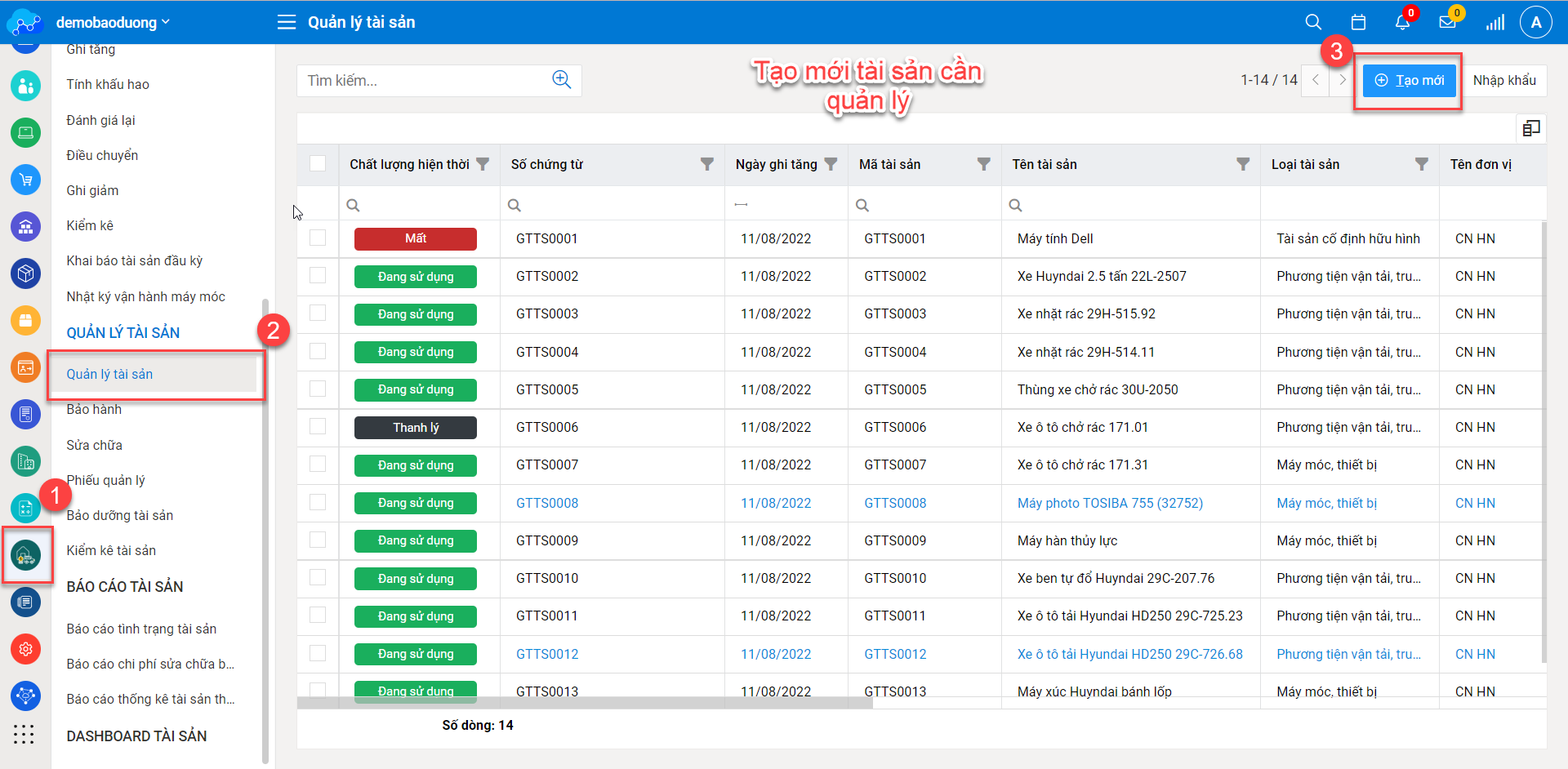
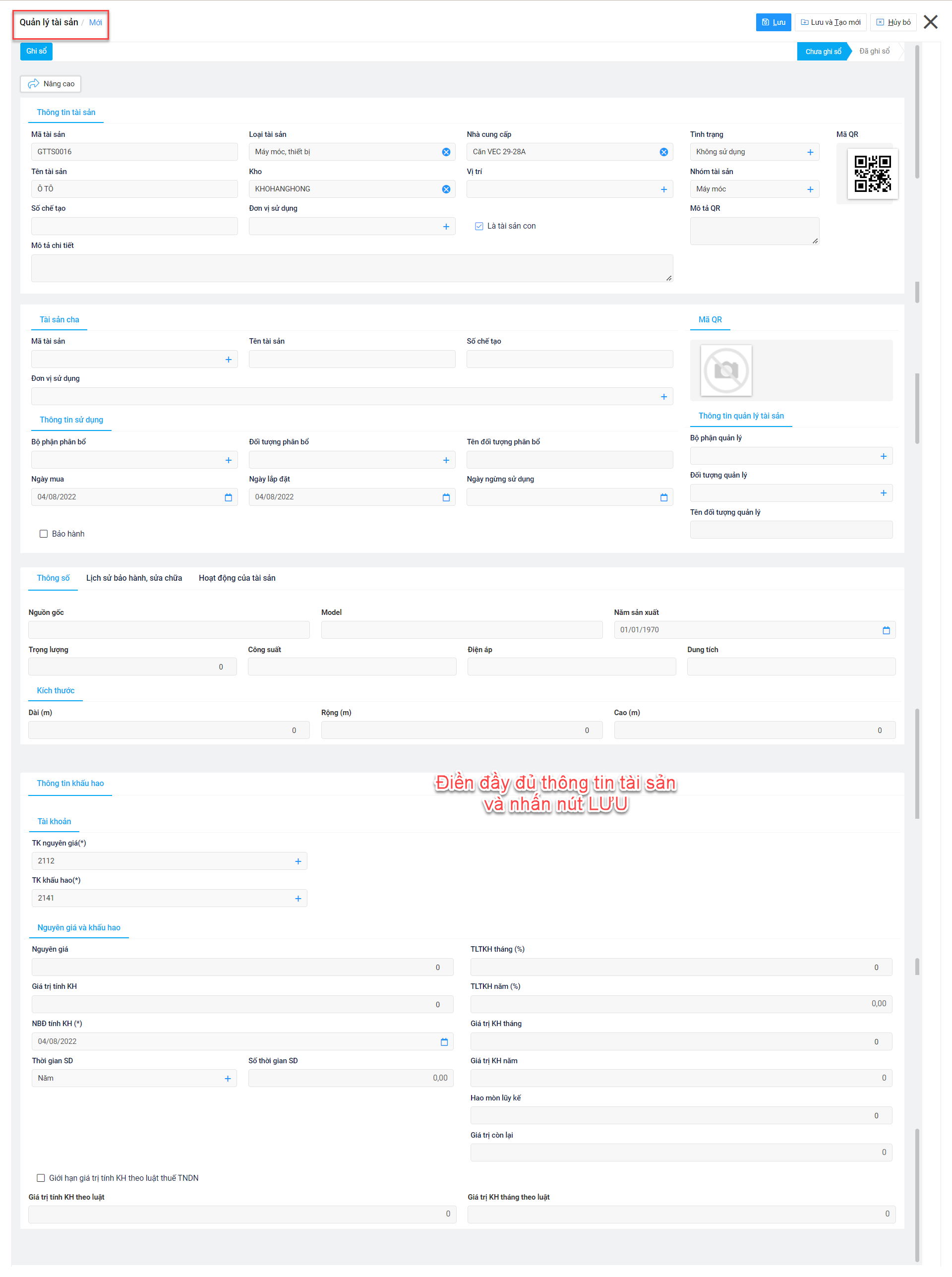
- Lưu ý:
+ Tài sản cha: là tài sản độc lập, không đính kèm với tài sản hay chi tiết nào
+ Tài sản con: là tài sản đính kèm với 1 tài sản lớn khác, có thể tách rời để quản lý và sử dụng
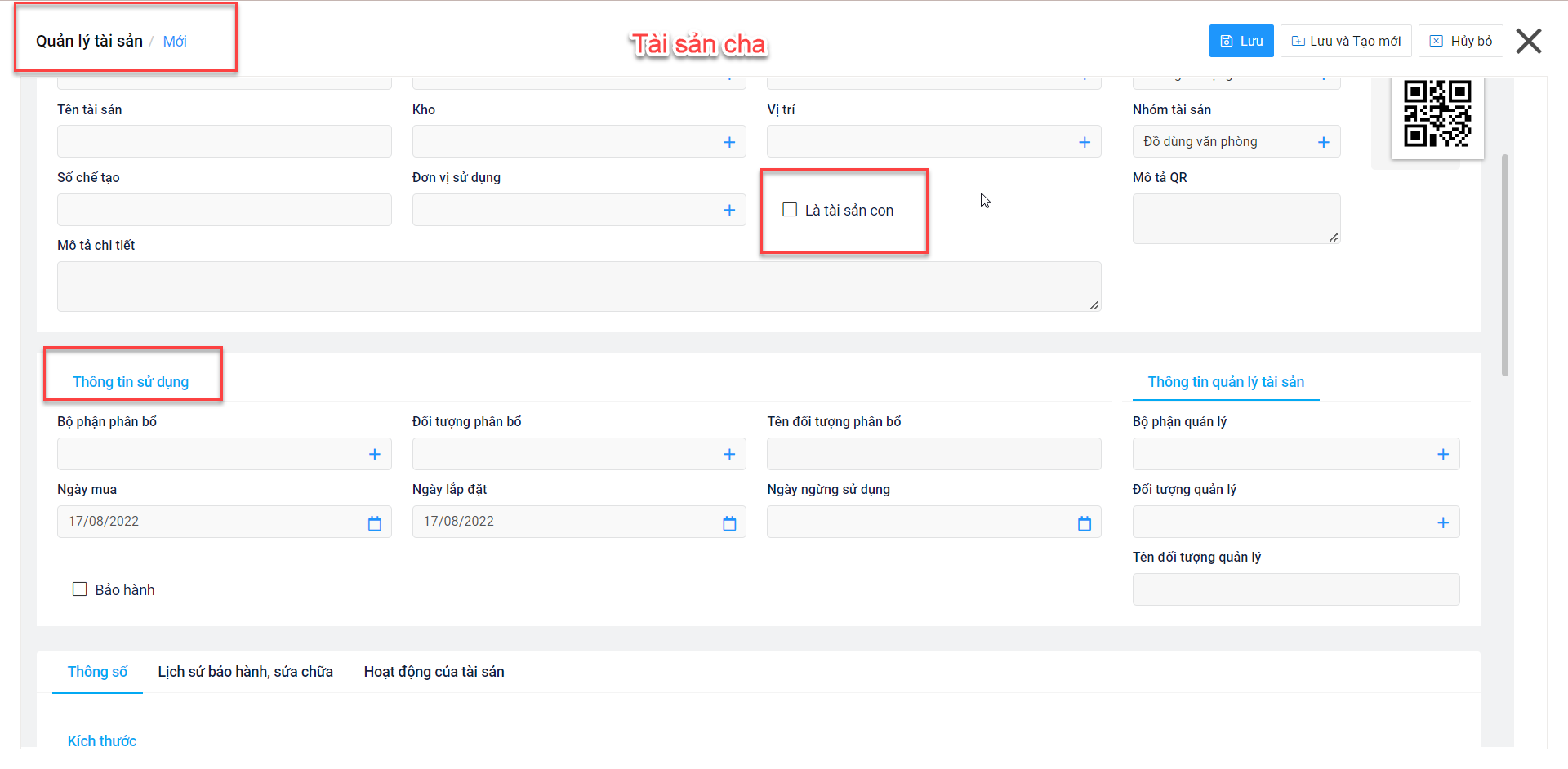
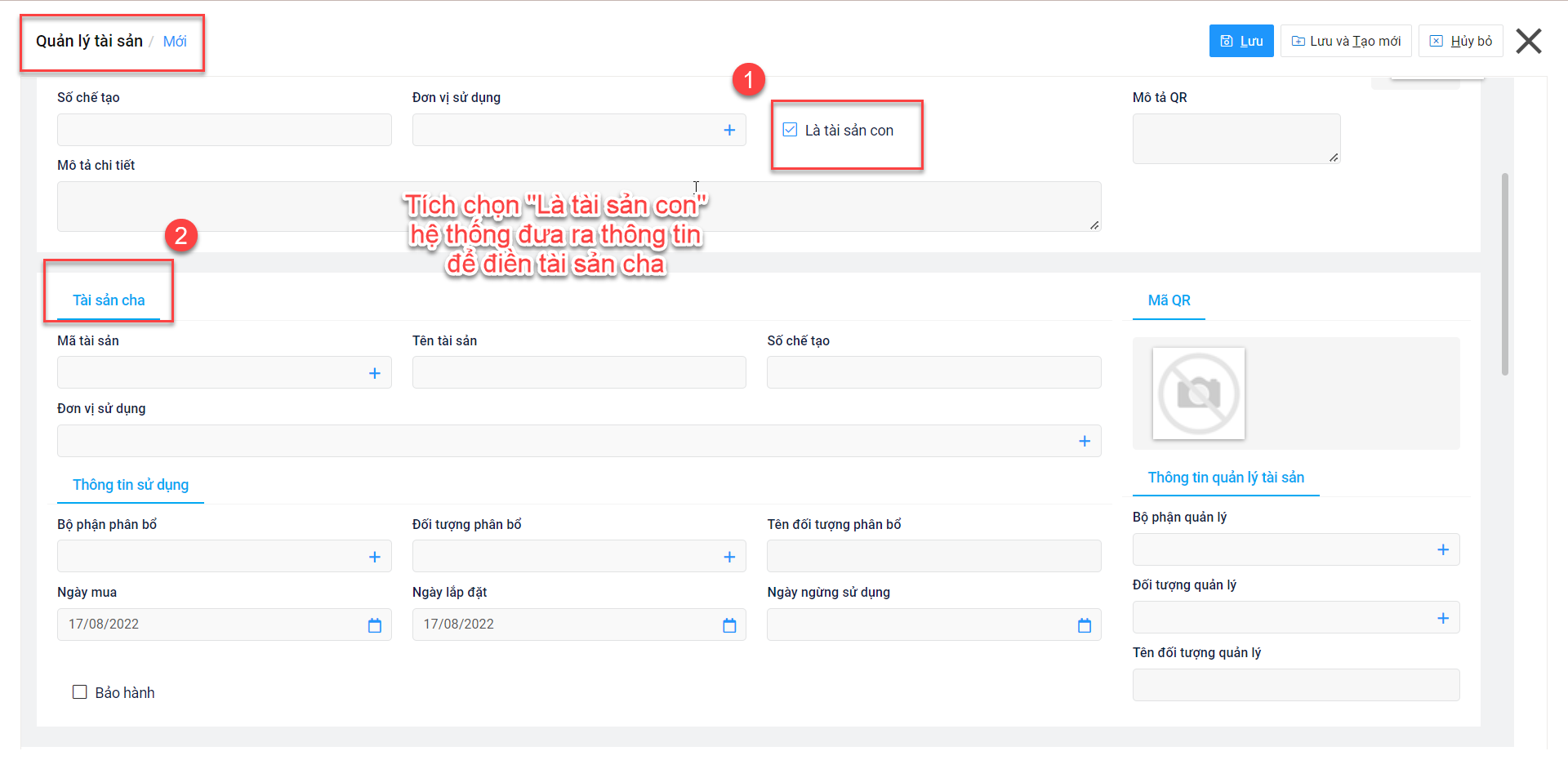
Có 3 chi tiết: THÔNG SỐ, LỊCH SỬ BẢO HÀNH, HOẠT ĐỘNG TÀI SẢN. Phần THÔNG SỐ sẽ phải điền đầy đủ thông tin trước; phần Lịch sử và Hoạt động của tài sản có thể điền bên ngoài.

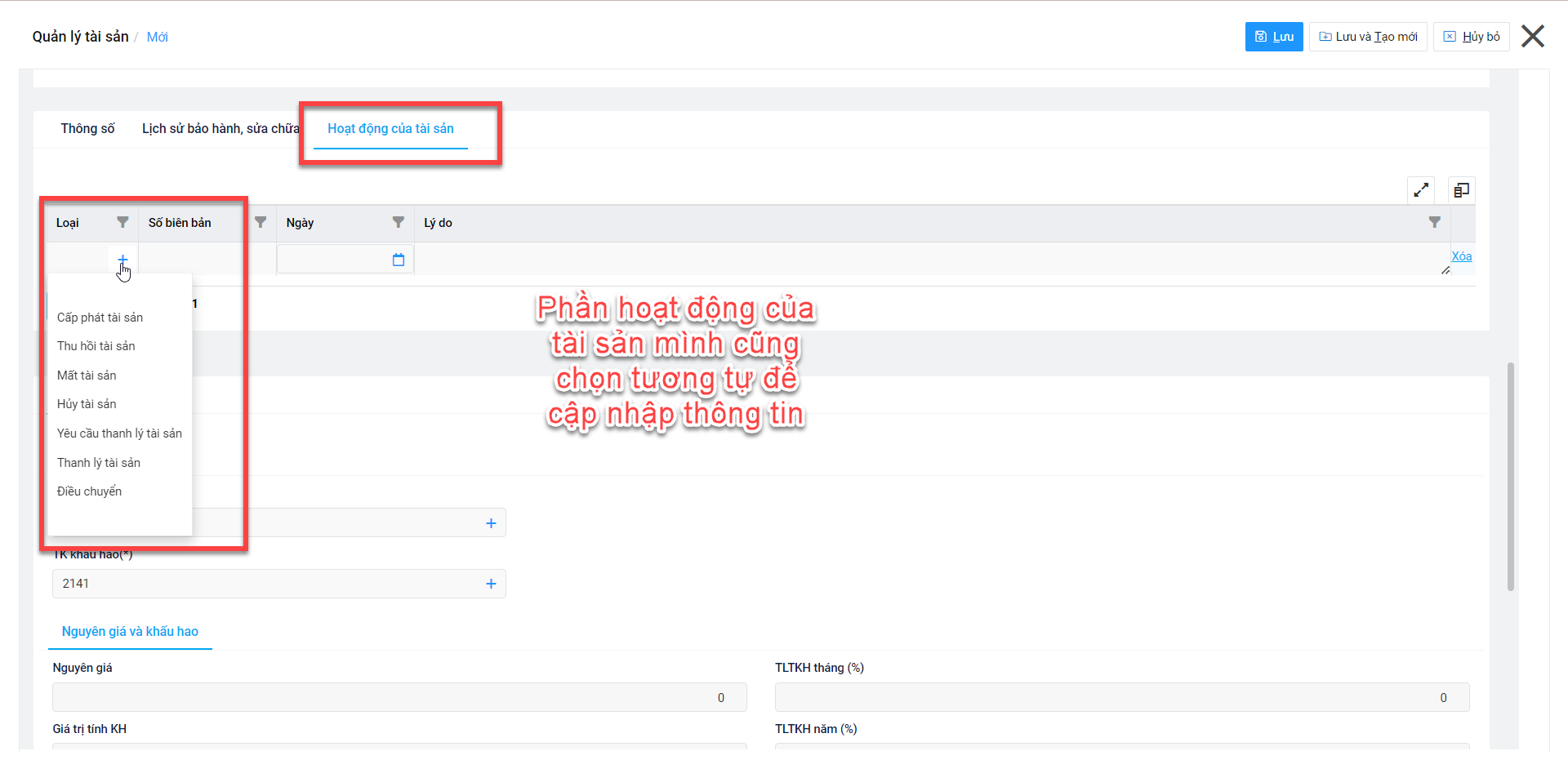
Với tài khoản sử dụng phân hệ Kế toán, sẽ có trường điền thông tin Nguyên giá và khấu hao

2. Bảo hành tài sản
Tại phân hệ BẢO HÀNH TÀI SẢN, nếu đã điền trước thông tin ở QUẢN LÝ TÀI SẢN sẽ hiển thị PHIẾU BẢO HÀNH ở giao diện chính. Nếu chưa điền thông tin, sẽ tạo mới PHIẾU BẢO HÀNH tại đây.
2.1 Đã điền thông tin bảo hành


2.2 Chưa điền thông tin bảo hành
Tạo mới phiếu bảo hành:
Bước 1: Chọn Phân hệ TÀI SẢN rồi ấn chọn BẢO HÀNH
Bước 2: Chọn TẠO MỚI
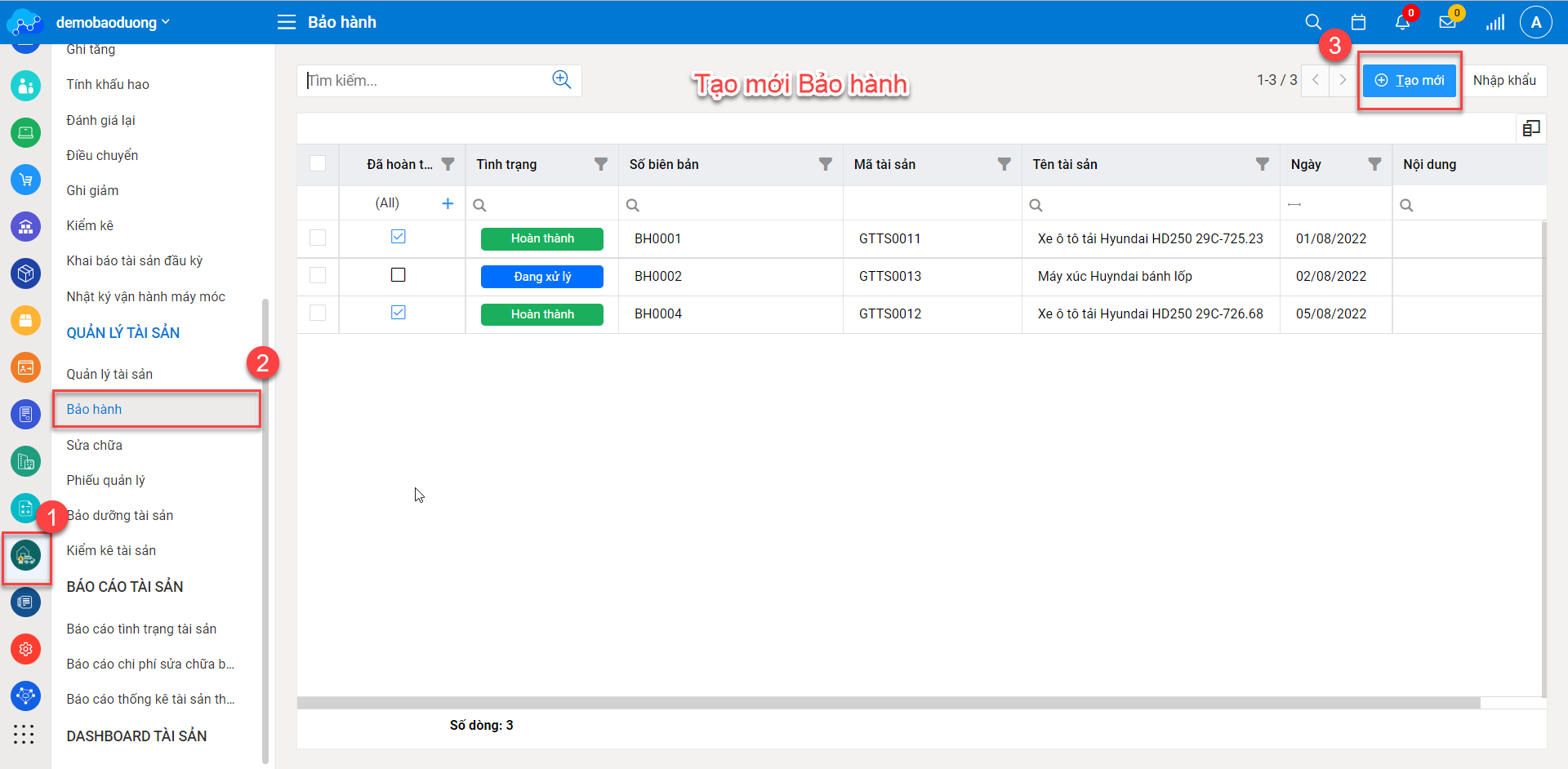
Chọn mã tài sản cần lập thông tin bảo hành và điền thông tin cần thiết:
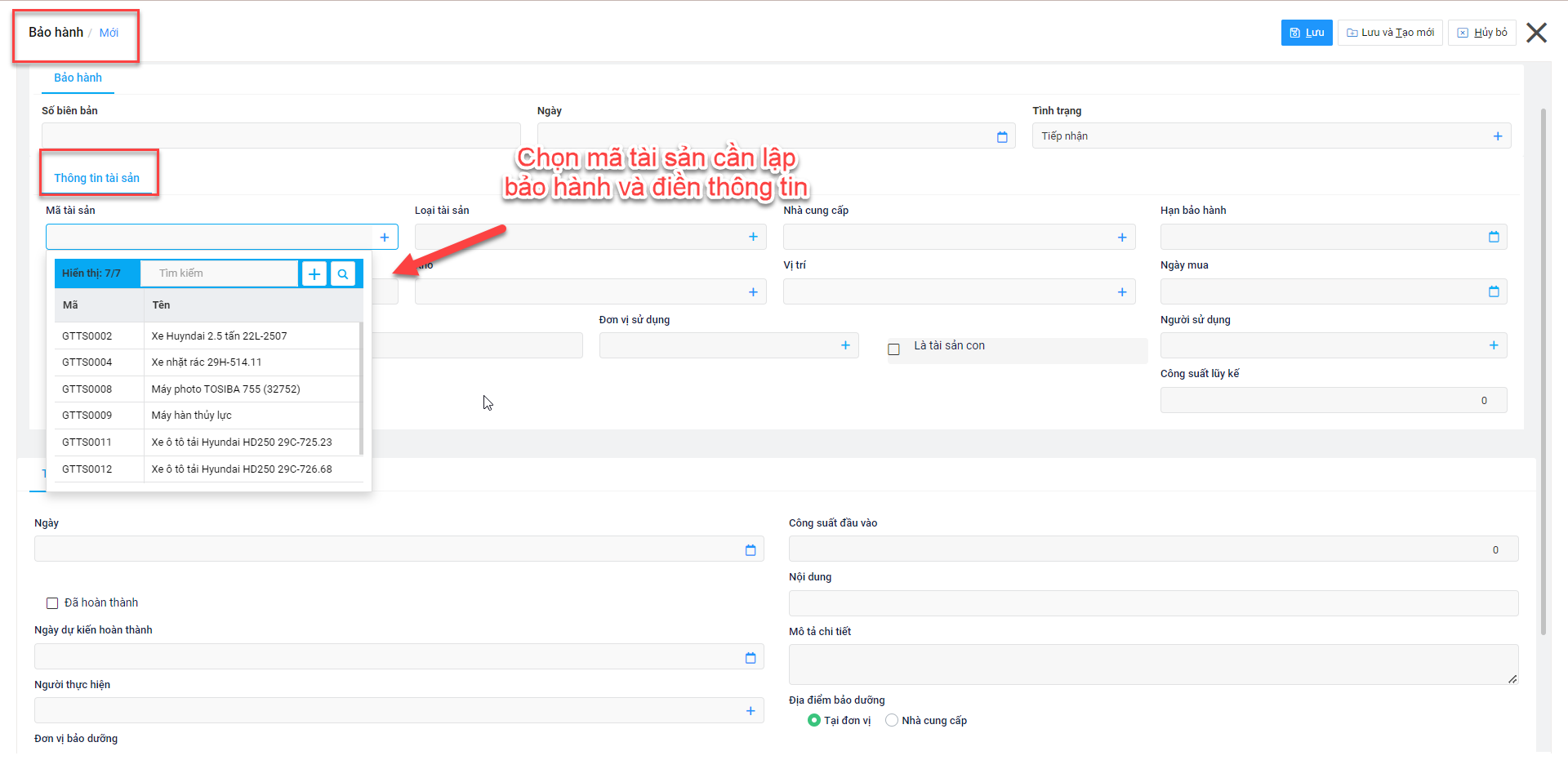
Khi bảo hành tài sản, nếu có mất phí thanh toán, ấn vào mục Tạo phiếu chi tiền mặt và Phiếu chi chuyển khoản để cập nhập thông tin:

Phiếu chi tiền mặt:
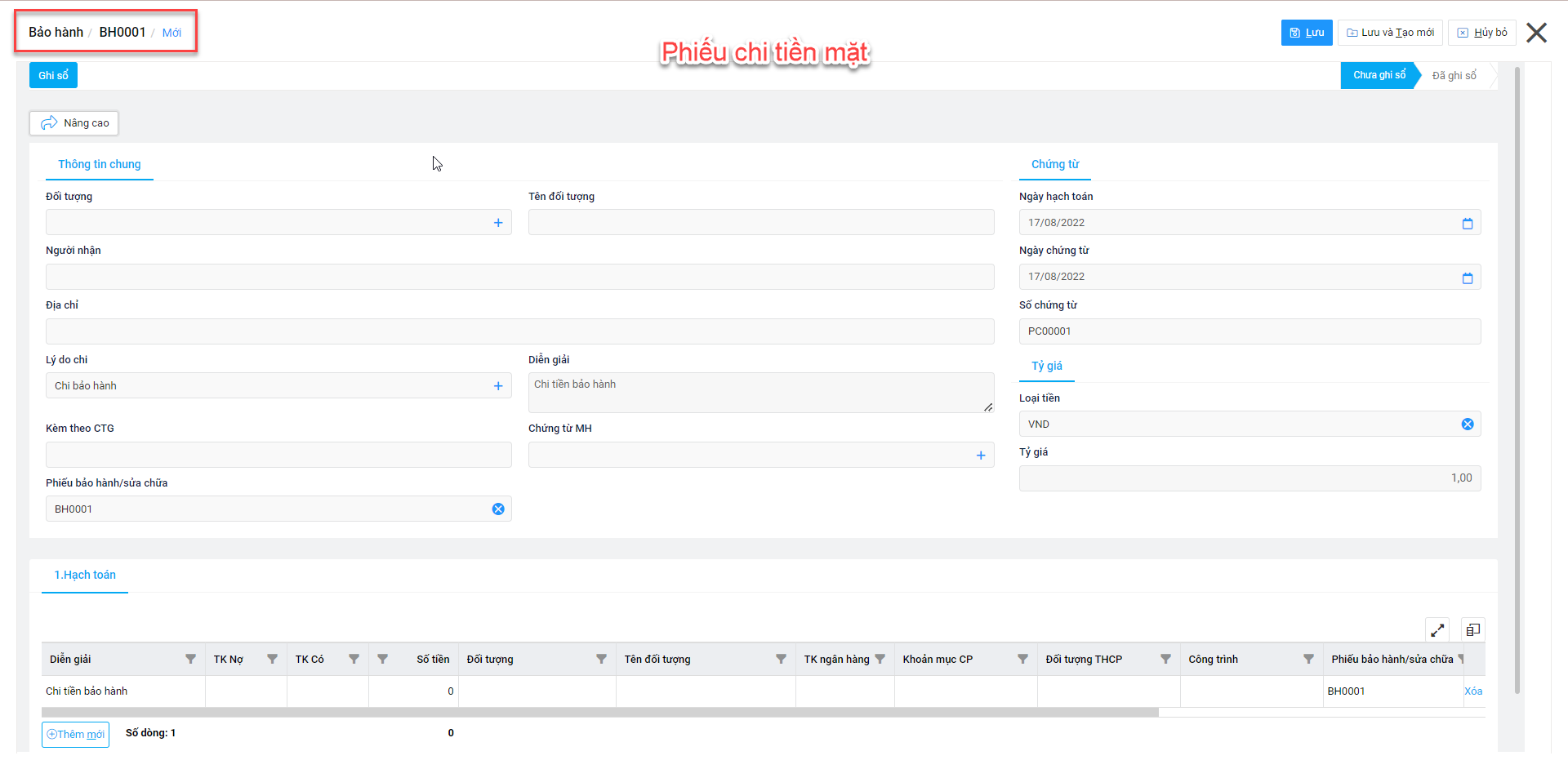
Phiếu chi chuyển khoản:

3.Sửa chữa tài sản
Tại phân hệ SỬA CHỮA TÀI SẢN, nếu đã điền trước thông tin ở QUẢN LÝ TÀI SẢN sẽ hiển thị PHIẾU SỬA CHỮA ở giao diện chính. Nếu chưa điền thông tin, sẽ tạo mới PHIẾU SỬA CHỮA tại đây.
3.1 Đã điền thông tin sửa chữa


3.2 Chưa điền thông tin sửa chữa
Tạo mới phiếu bảo hành:
Bước 1: Chọn Phân hệ TÀI SẢN rồi ấn chọn SỬA CHỮA
Bước 2: Chọn TẠO MỚI
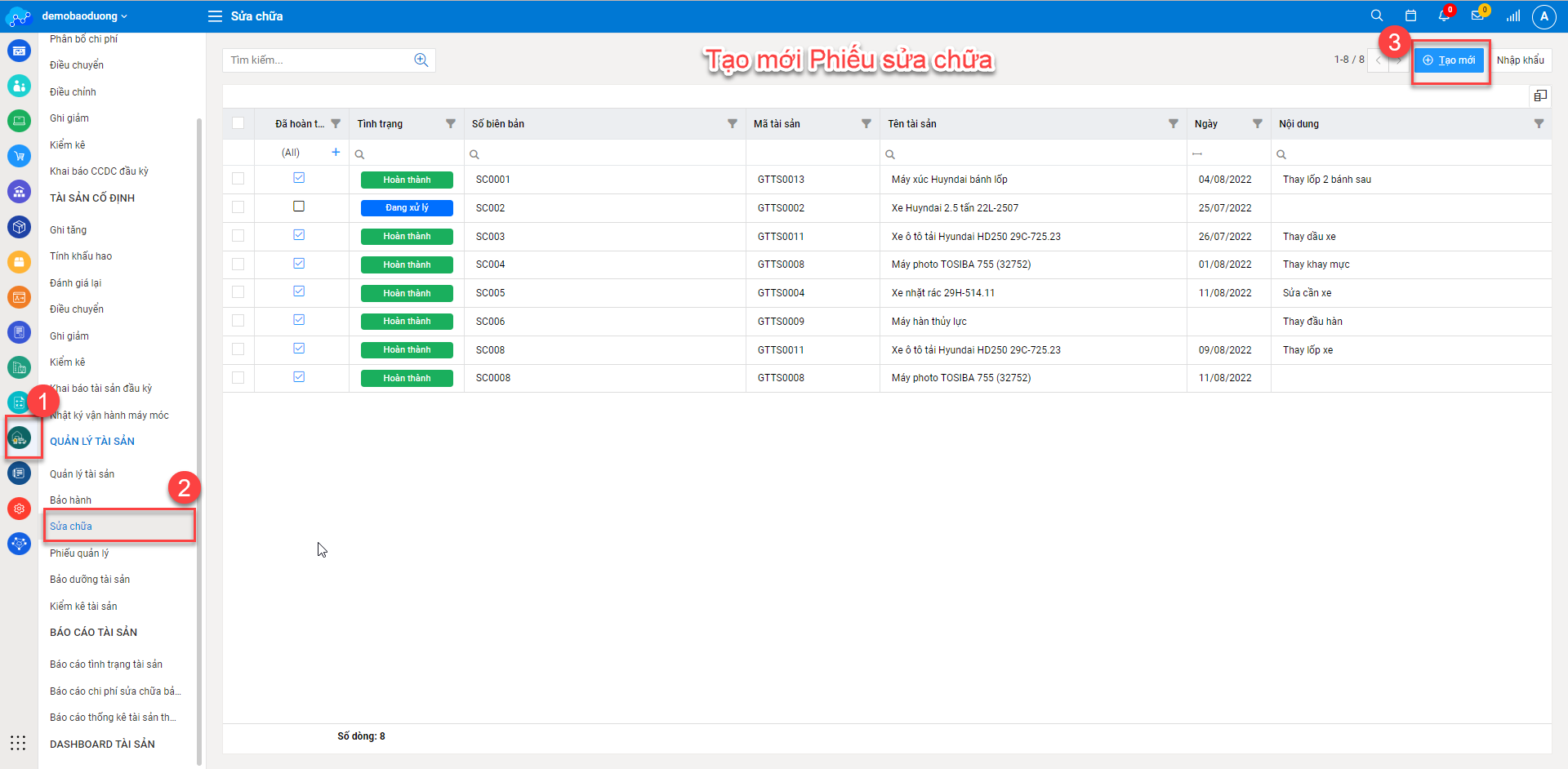

Cập nhập thông tin sửa chữa đã hoàn thành hoặc chưa hoàn thành:
Đã hoàn thành: Khi tích chọn đã hoàn thành, hệ thống sẽ có thông tin hoàn thành sửa chữa để cập nhập. Thông tin này phải đồng bộ với tình trạng sửa chữa.
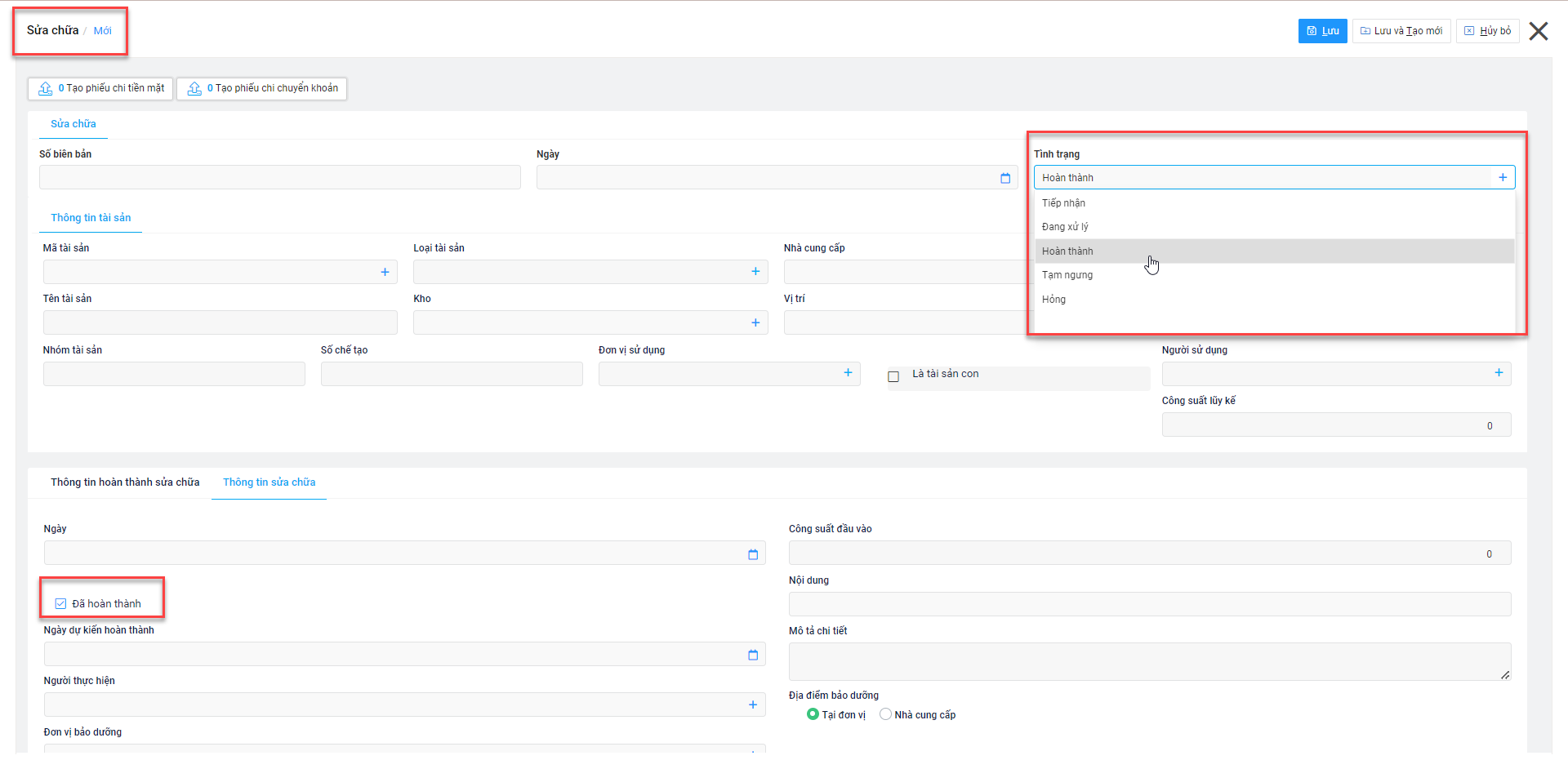
Chưa hoàn thành: Nếu không ấn tích hoàn thành, hệ thống sẽ không hiển thị thông tin tương ứng.

4. Phiếu quản lý
Phiếu quản lý dùng để quản lý tài sản đã tạo.
Bước 1: Chọn Phân hệ TÀI SẢN rồi ấn chọn PHIẾU QUẢN LÝ
Bước 2: Chọn TẠO MỚI
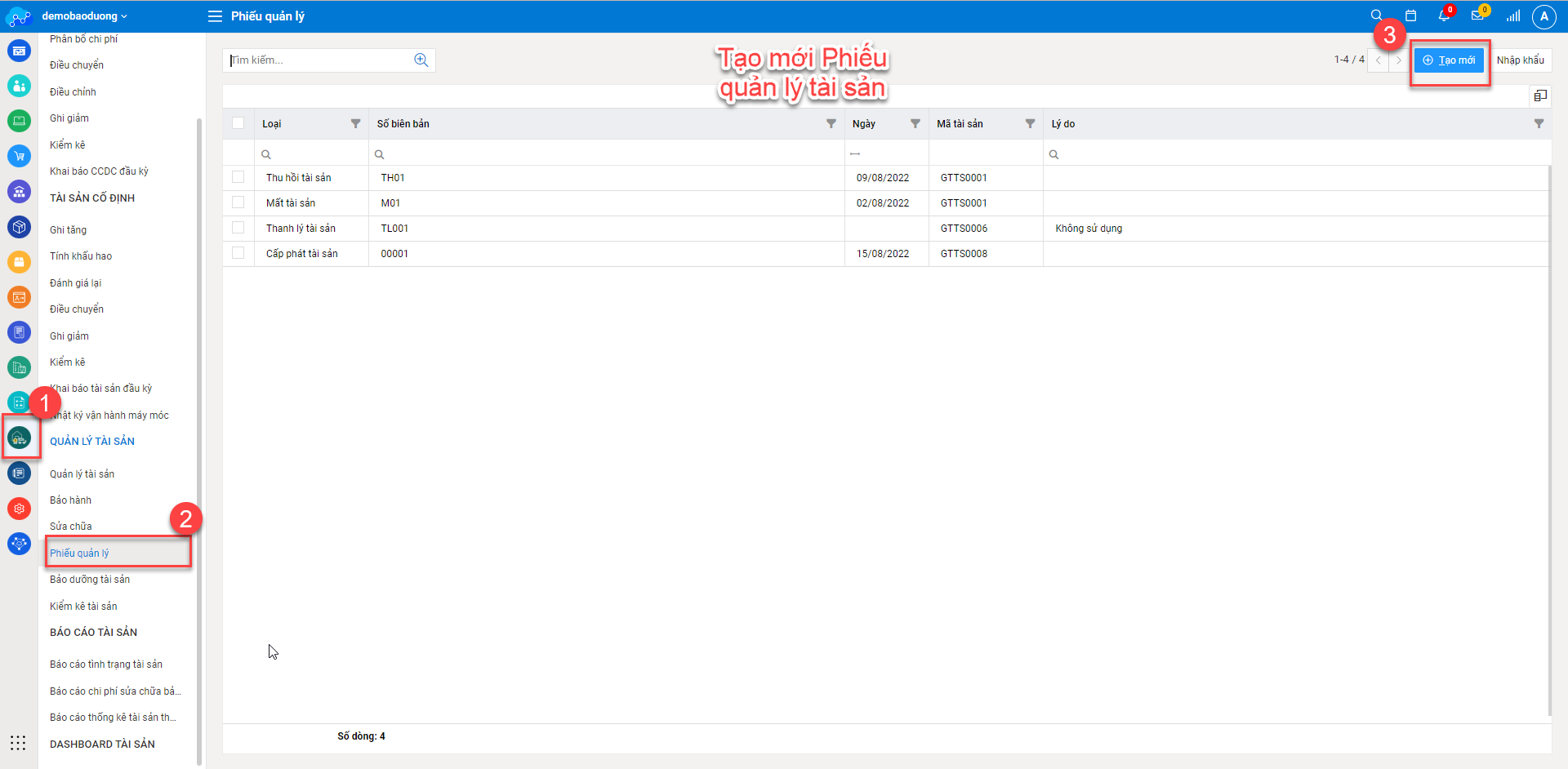
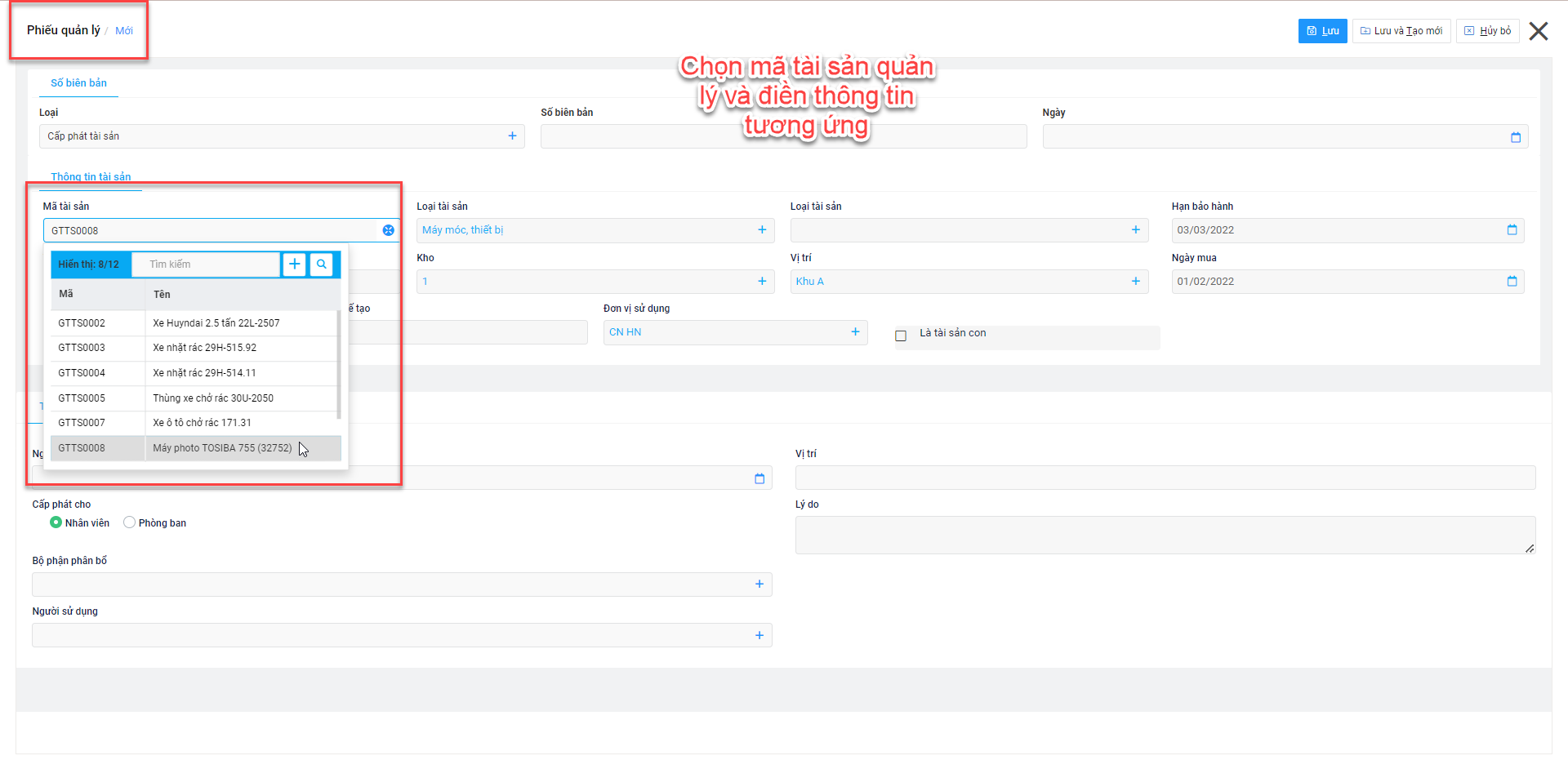
5. Bảo dưỡng tài sản
Thời gian bảo dưỡng được tính theo số ngày/ tháng/ năm
Cách tạo thông báo BẢO DƯỠNG TÀI SẢN:
Bước 1: Chọn Phân hệ TÀI SẢN rồi ấn chọn BẢO DƯỠNG TÀI SẢN
Bước 2: Chọn TẠO MỚI
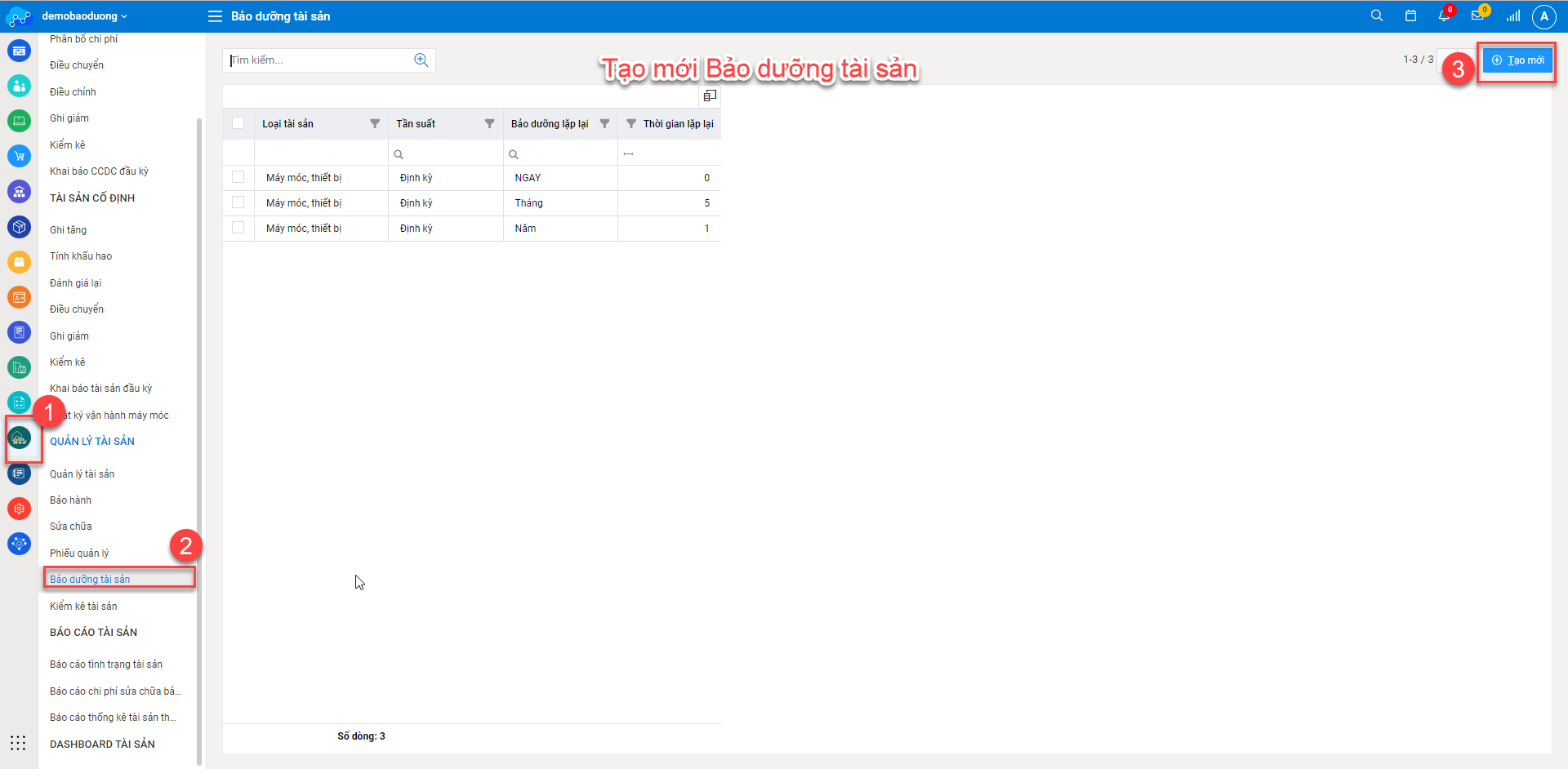
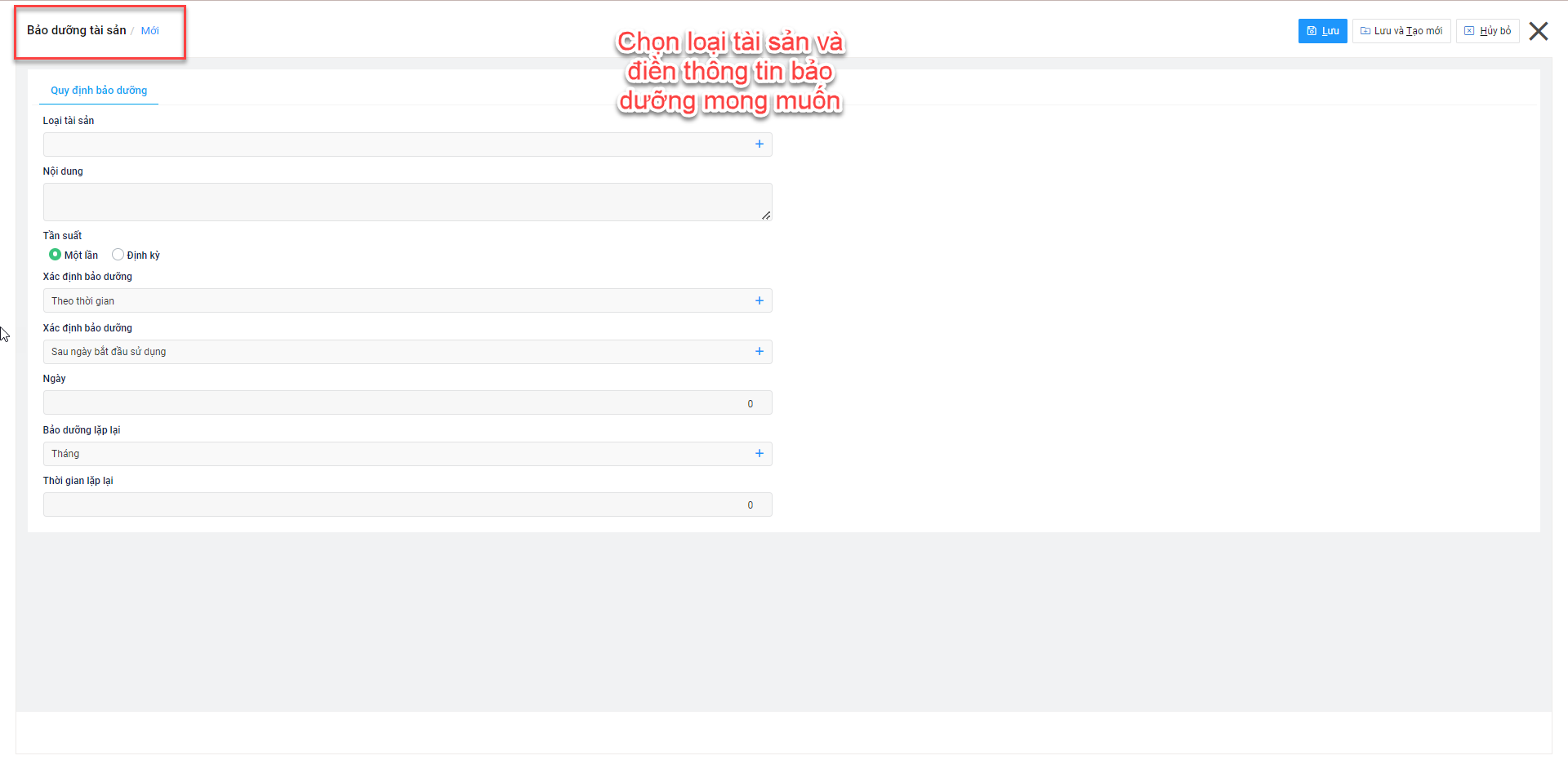
6.Kiểm kê tài sản
Cách tạo thông tin KIỂM KÊ TÀI SẢN
Bước 1: Chọn Phân hệ TÀI SẢN rồi ấn chọn KIỂM KÊ TÀI SẢN
Bước 2: Chọn TẠO MỚI
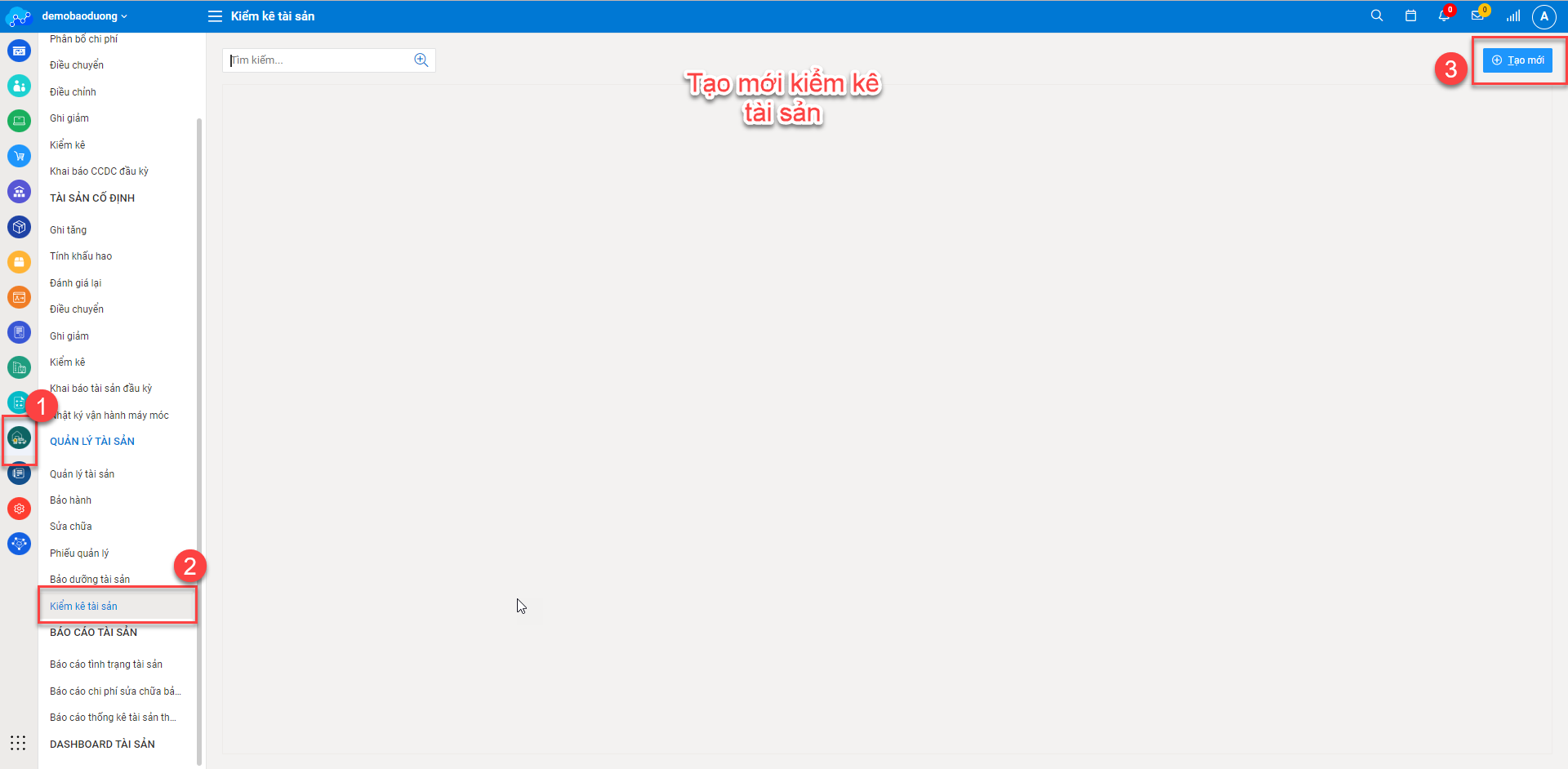
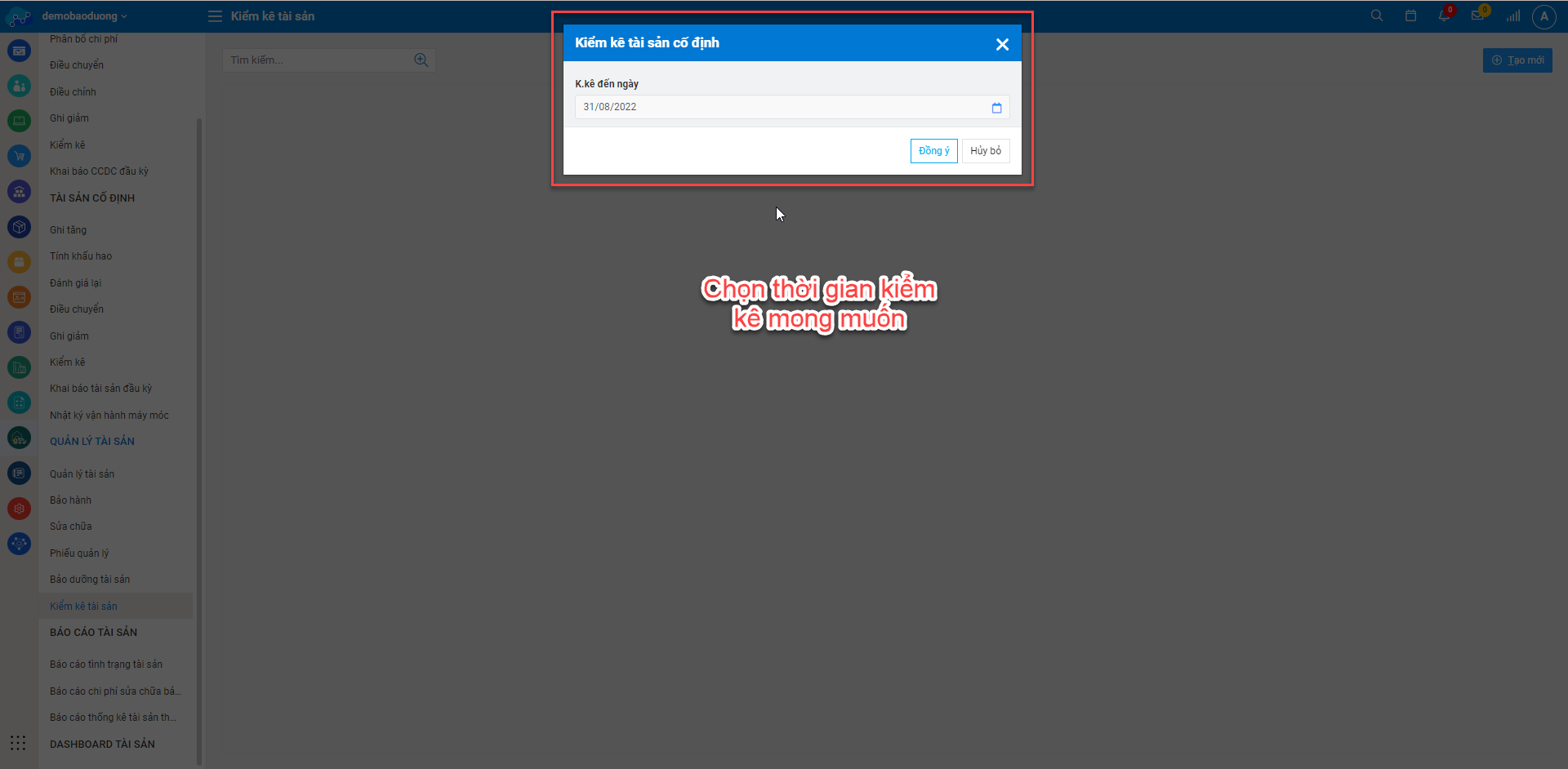
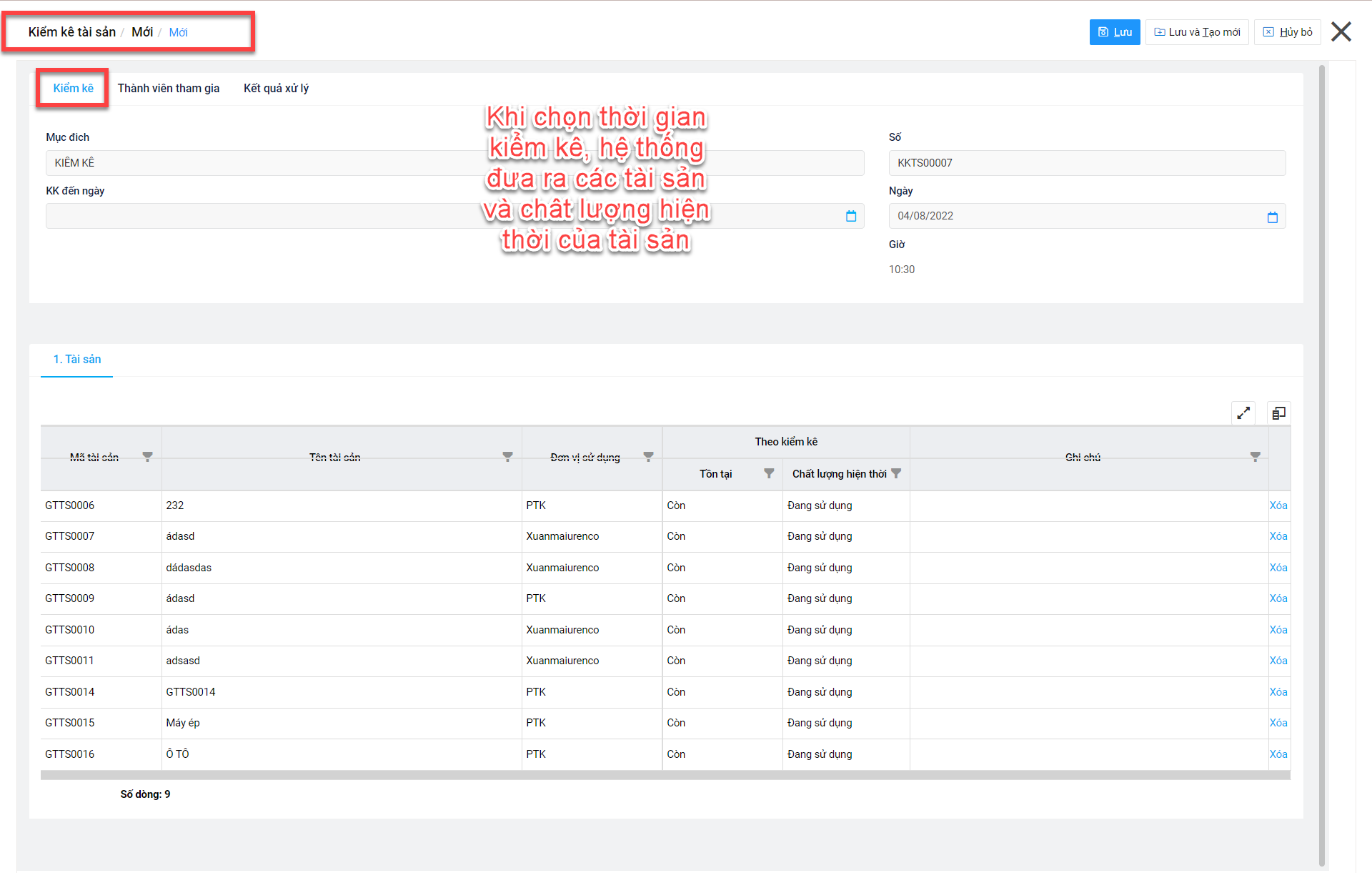
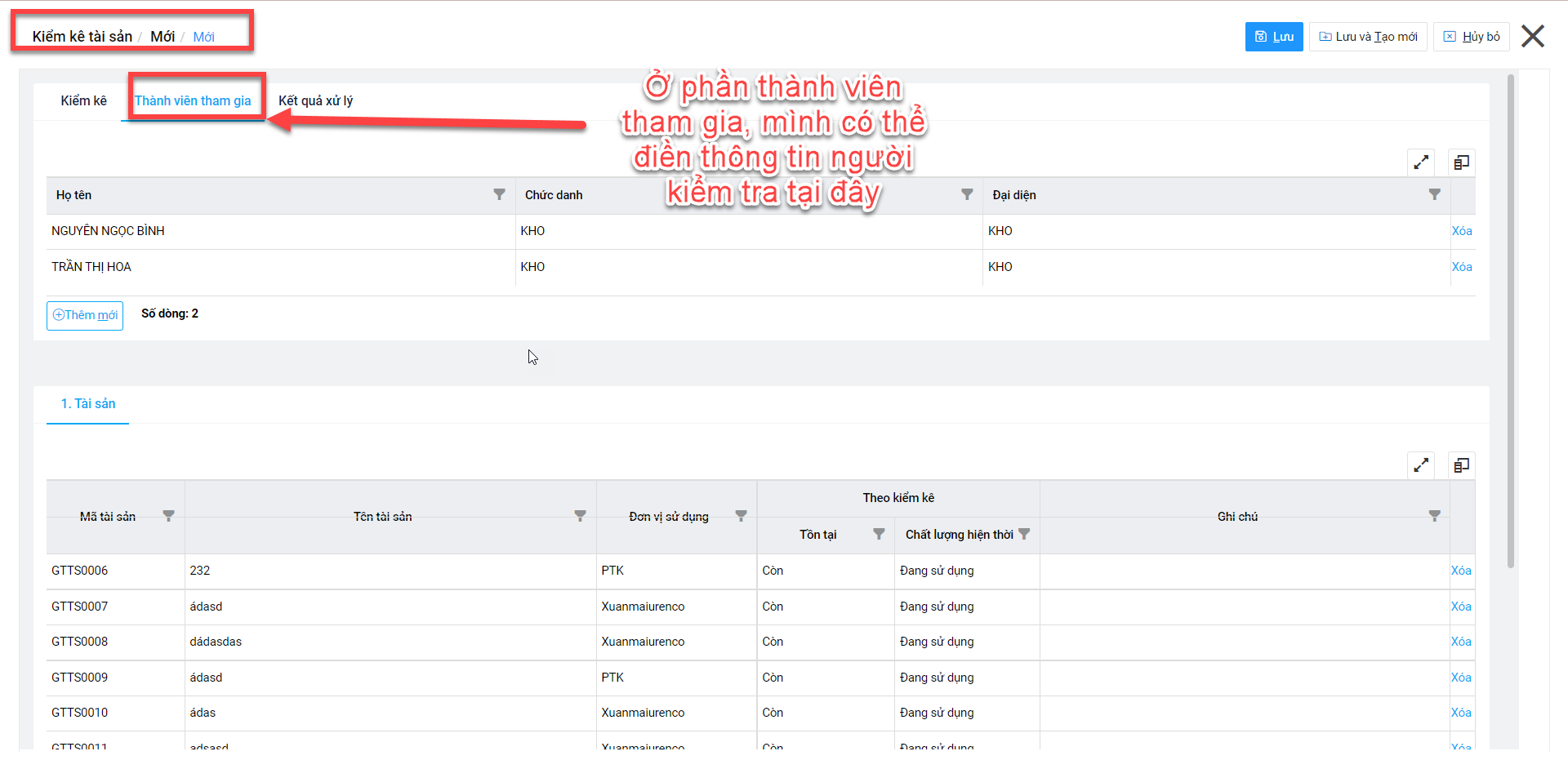

II. Báo cáo tài sản
1.Báo cáo tình trạng tài sản
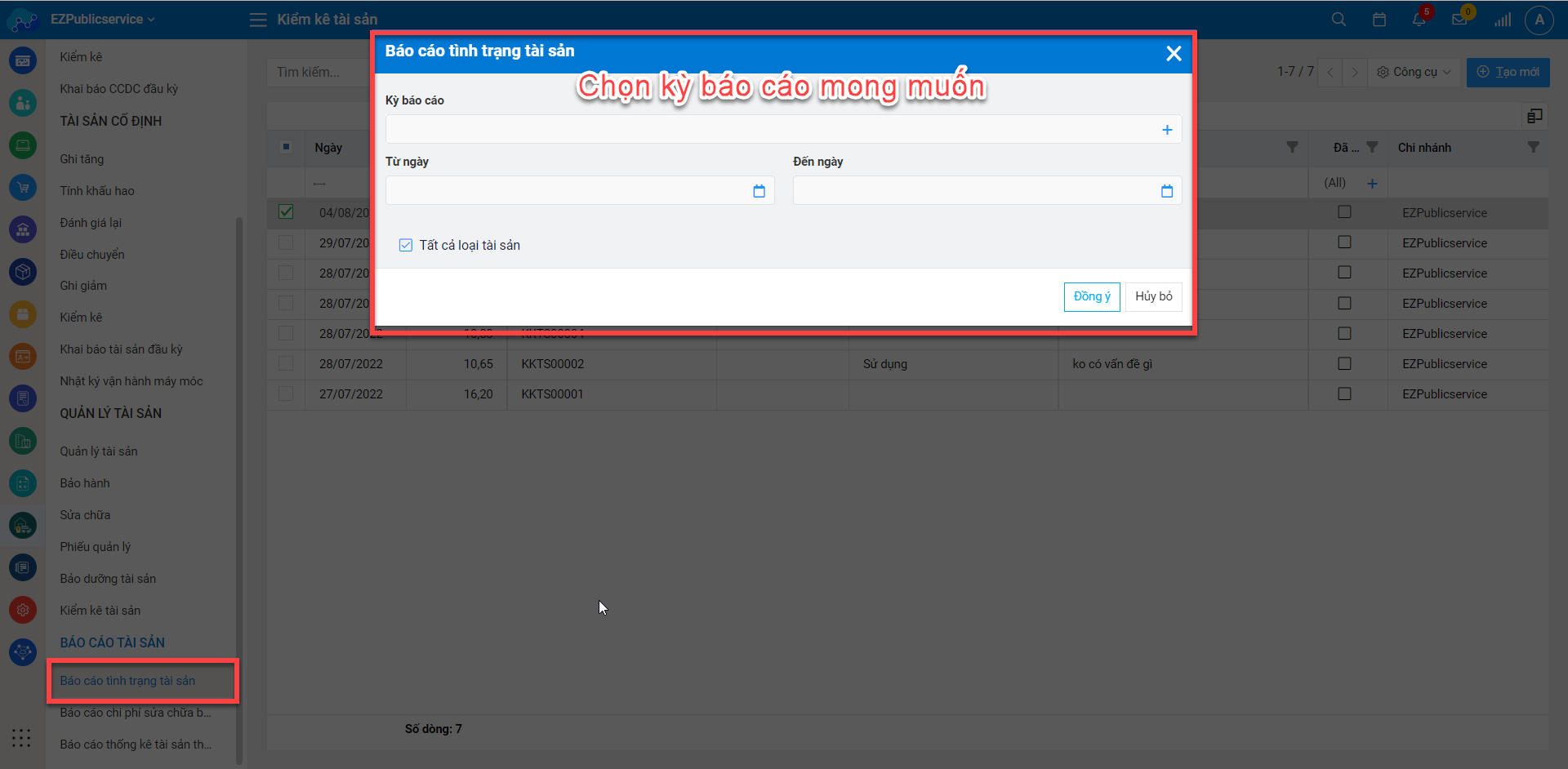

2 Báo cáo chi phí sửa chữa, bảo dưỡng
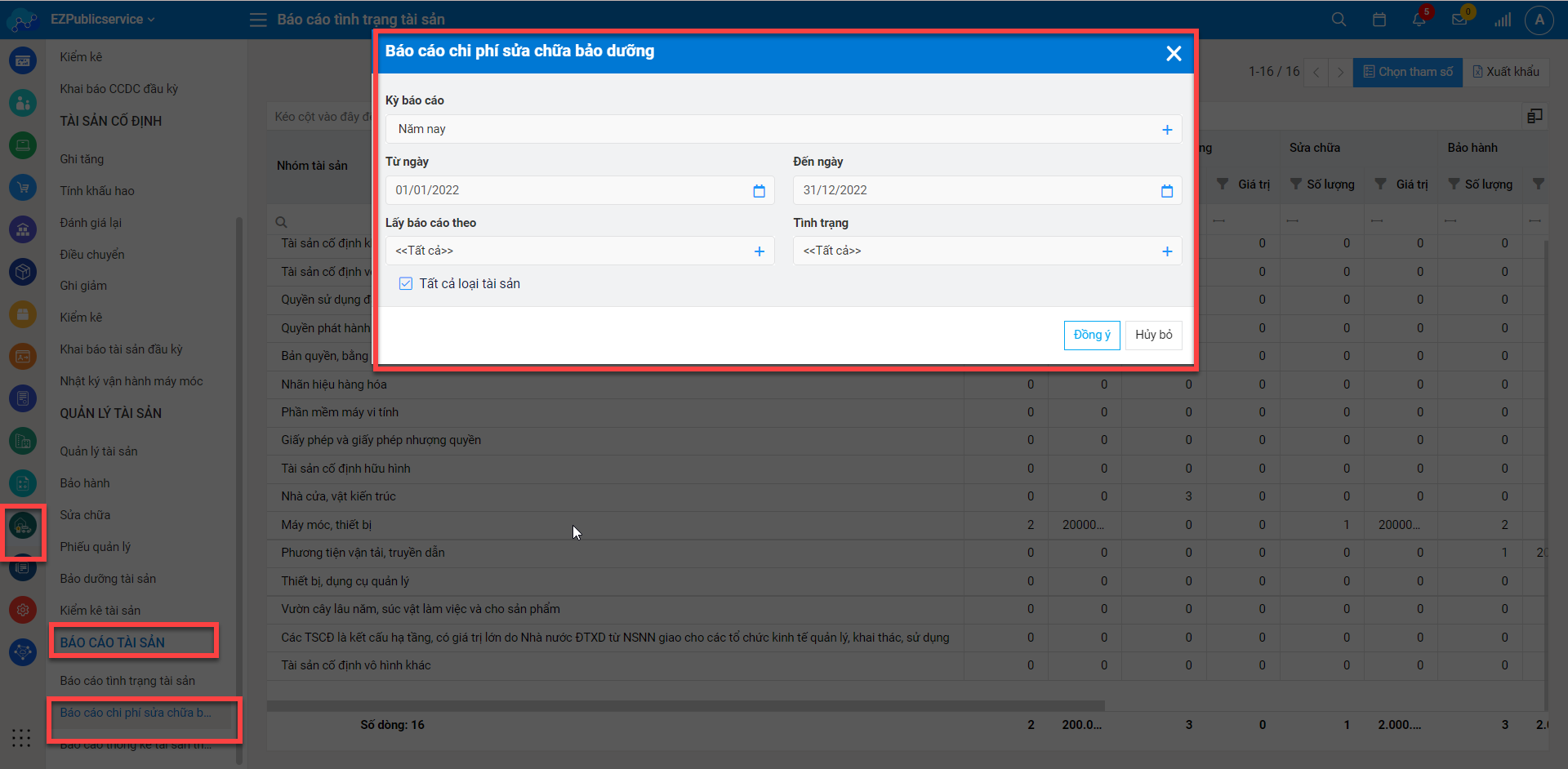

3. Báo cáo thống kê tài sản theo hạn bảo hành
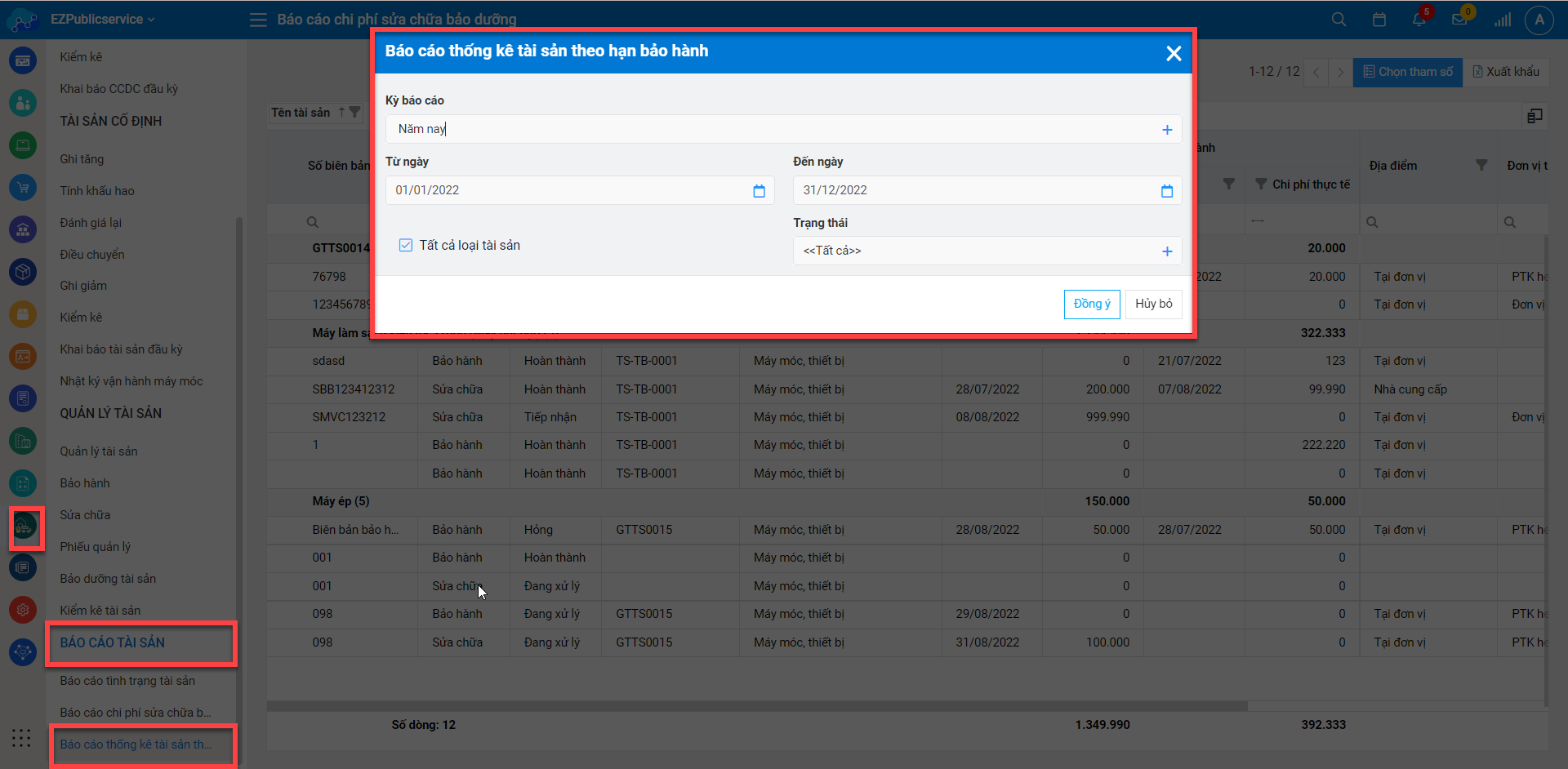
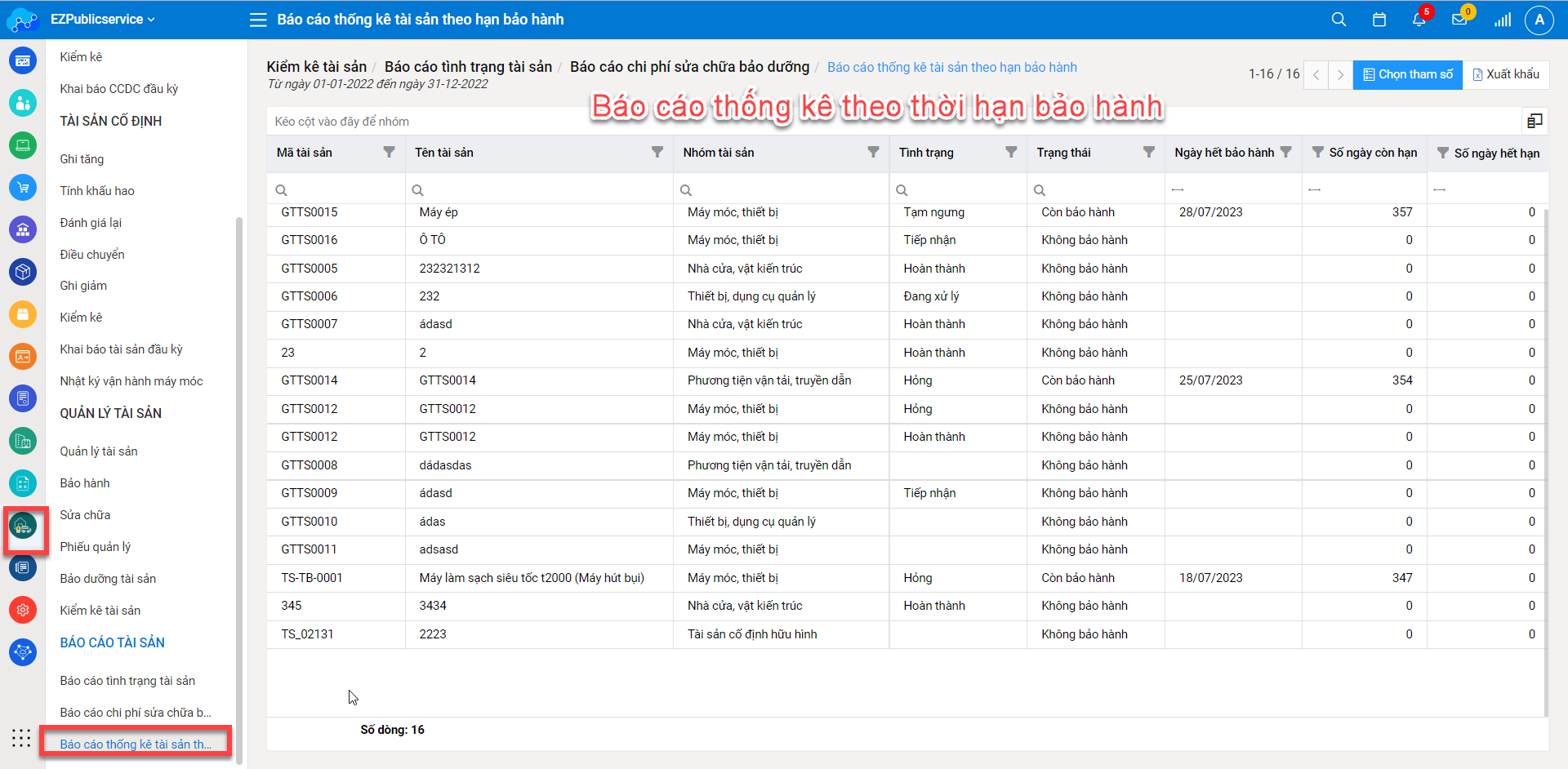
4.Dashboards Tài sản